Як стиснути PDF-файл: поради та рекомендації
PDF-файли сьогодні досить затребувані, але часто вони мають дуже великий розмір, тобто займають багато місця. Якщо вас не влаштовує розмір документа, його можна зменшити кількома способами.
Зменшити розмір файлу PDF можна за допомогою спеціальної конвертується програми. Таких сервісів досить багато, розглянемо на прикладі безкоштовної програми PrimoPDF. Скачайте сервіс собі на комп'ютер. Він встановить у вашій системі PDF-принтер, який буде конвертувати файли. Також можна скористатися програмою CutePDF. Коли ви встановите її на комп'ютері, з'явиться функція друку, що дозволяє зберігати файли у форматі PDF.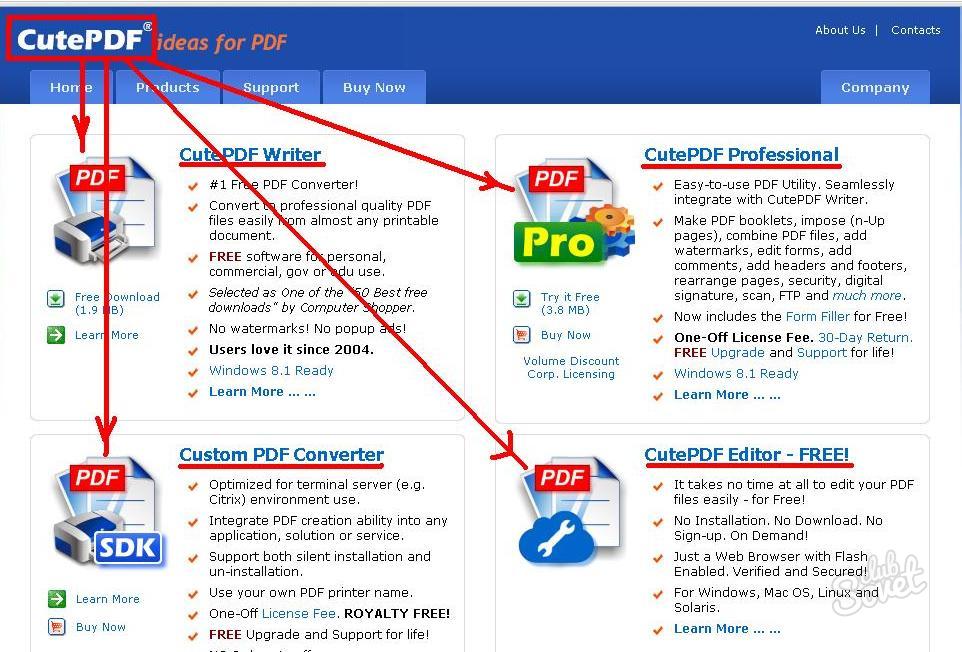

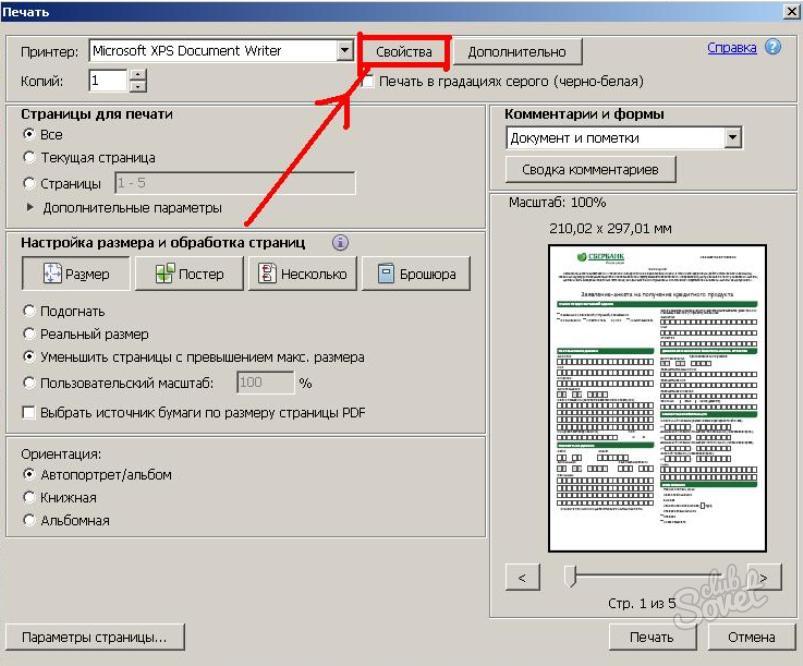
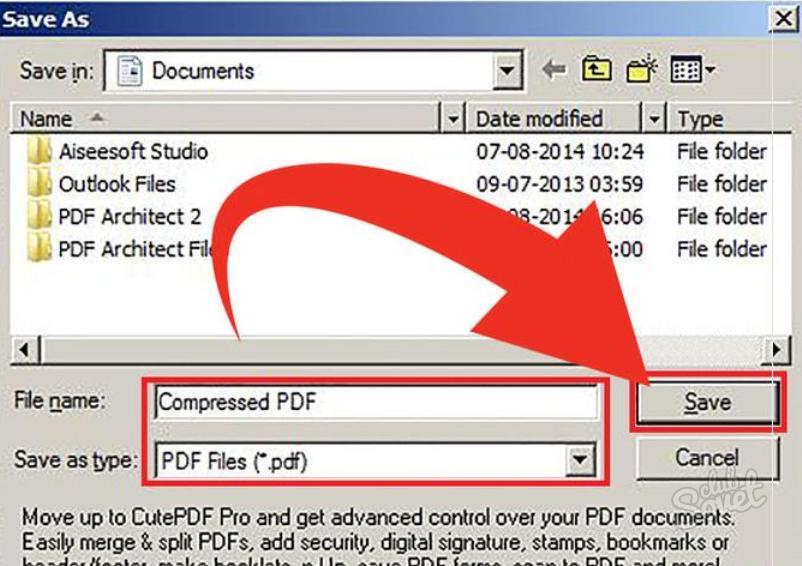
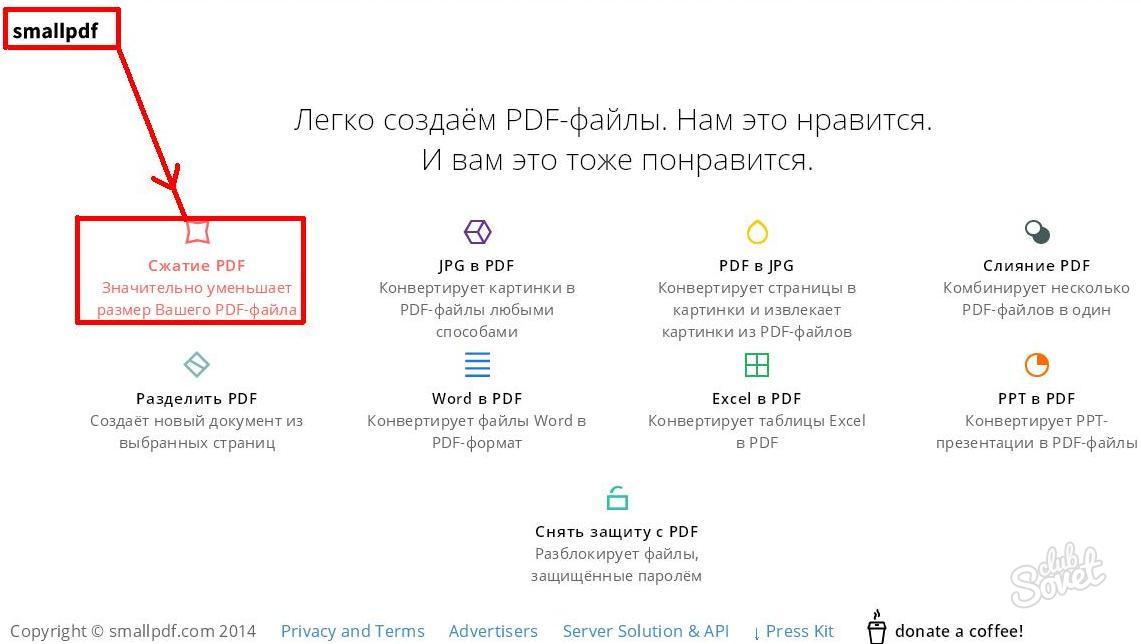




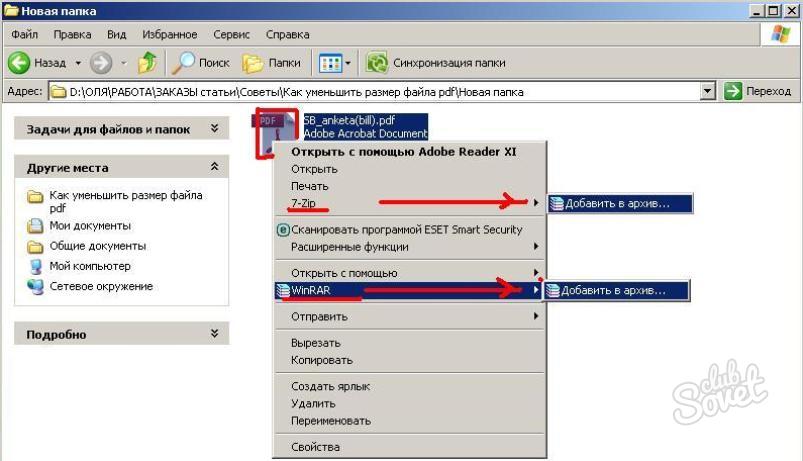
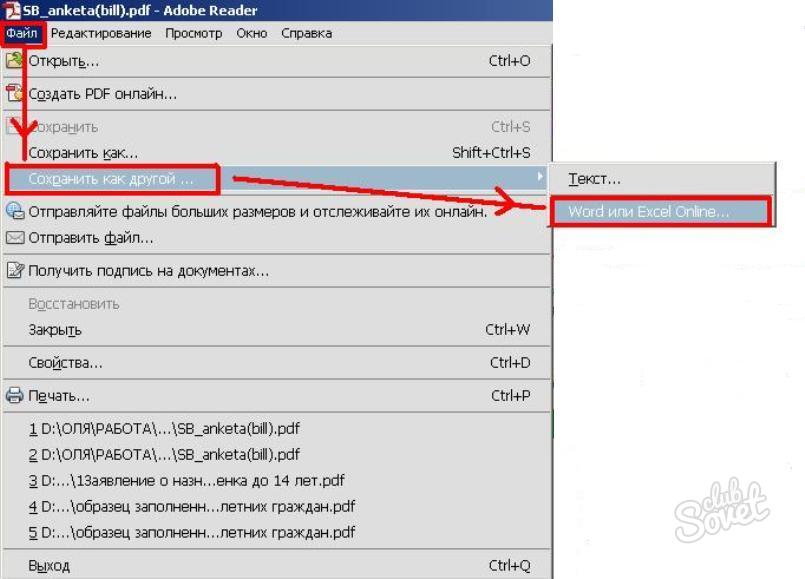
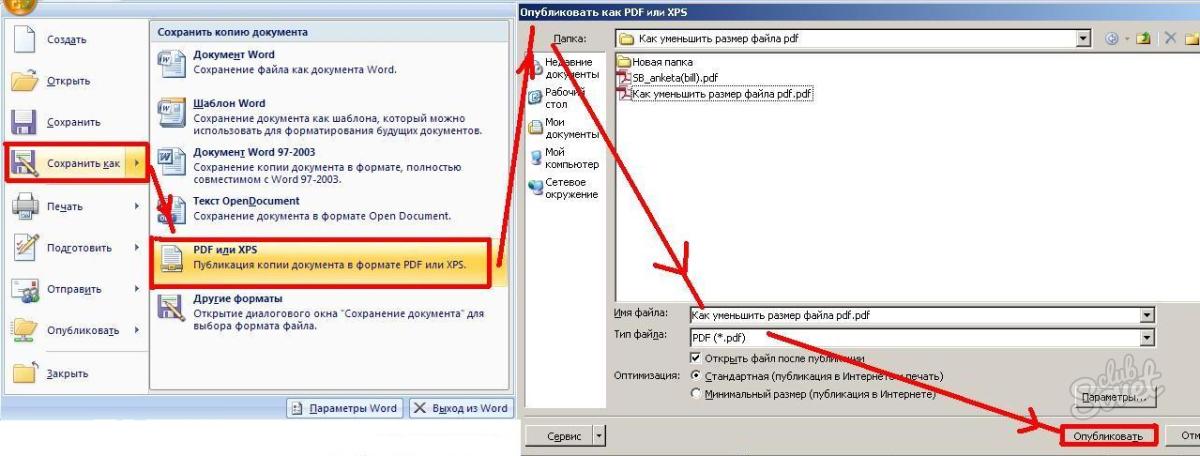
Якщо ви плануєте зменшити розмір PDF-файлу, врахуйте, що це може відбитися на його якості. Можливо, документ буде доступний тільки для читання, а не для друку.
Популярність PDF файлів пояснюється можливістю їх швидкого створення і тривалого зберігання. Це особливо актуально при створенні поліграфічної продукції та збереженні копій відсканованих даних. Розмір двох однакових документів може істотно відрізнятися через способів їх стиснення, шрифту і малюнків. У користувачів найбільш часто виникає проблема, як стиснути PDF файл, щоб було зручно їх переглядати, використовувати, передати його по електронній пошті або звільнити додаткове місце на жорсткому диску. До того ж, файли великих розмірів можуть не міститися в ящику або на флешці.
У PDF широко використовується кольорова графіка, що дозволяє барвисто оформляти документи. З таким обсягом не в змозі впоратися навіть хороші сервіси електронної пошти. Створений файл спочатку слід зберегти в електронному форматі PDF, що дозволить колосально зменшити його розмір без втрати якості. Всі інші формати, такі як TIF, PNG або JPEG, вимагають значних обсягів для збереження скан-копій на жорсткому диску (в сотні разів). До того ж, стислі файли передаються адресату набагато швидше і можуть бути об'єднані в єдиний пакет документів. Шифровані дані стискати не рекомендується, так як при їх розпакування відбувається ненавмисне розкриття інформації.
способи стиснення PDF файлів
- Використовувати архіватори 7-Zip і WinRar. Стиснення відбувається в Windows. при кліці правою кнопкою миші з'являється функція "Відправити" в стислу Zip-папку. Розмір документа зменшиться, але формат буде інший.
- Відкрити файл в програмі Adobe Acrobat, в якій є функція збереження PDF файлу в зменшеному розмірі. Процес вимагає здійснити сумісність версій Acrobat і Adobe Reader. У налаштуваннях програми є пункт, що дозволяє застосувати стиснення для декількох файлів, які потрібно просто додати. В параметрах виведення прописується адреса папки і назва даних.
- Розмір даних можна зменшити за допомогою оптимізатора PDF, наявного в Acrobat. У нього в налаштуваннях є можливість видаляти з файлів все зайве, наприклад, вбудовані шрифти. при відкритому документі потрібно застосувати "Збереження" і скористатися функцією "Оптимізований файл PDF". Налаштування можна залишити за замовчуванням або задати свої.
- Розмір PDF файлів можна зменшити, скориставшись веб-сервісом smallpdf. Його легко знайти в пошуковій системі і він не вимагає завантаження. Дані для стиснення слід перетягнути мишкою в пунктирну область "Drop PDF here" і дочекатися їх автоматичного стиснення. Далі, залишається тільки завантажити нові дані на своє комп'ютерний пристрій.
Зменшення анімаційного зображення відбувається приблизно за тією ж схемою, яка діє при звичайних статичних jpeg- файлах. Невеликі відхилення проявляються лише в поетапному редагуванні анімації, яке властиве деяким програмам.
Вам знадобиться
- - Adobe Image Ready або будь-яка інша програма, що підтримує редагування анімаційних зображень у форматі gif.
Інструкція
Скачайте і встановіть на свій комп'ютер програму Adobe Image Ready, зазвичай вона автоматично встановлюється з Adobe Photoshop. Також ви можете скористатися аналогами даної програми, попередньо виконавши пошук в інтернеті і ознайомившись з усіма наявними функціями, достоїнствами і недоліками. Всі вони мають схожий алгоритм для редагування анімаційних зображень. Якщо при установки буде пропонуватися виконати асоціацію файлів для вибору програми за замовчуванням для відкриття тих чи інших зображень, виконайте таку дію, зазначивши галочками потрібні пункти на ваш розсуд.
Якщо асоціації файлів не було вироблено, натисніть правою кнопкою миші на вашому gif-файлі, розмір якого вам потрібно змінити. Виберіть варіант «Відкрити за допомогою ...» і у вікні, виберіть недавно встановлену вами програму. Якщо її немає в цьому списку, натисніть кнопку «Огляд» і знайдіть exe-файл в директорії з відповідному програмі назвою в Programm Files.
Зараз ми розглянемо, як стискати PDF-файли, адже даний формат завойовує все більше прихильників, проте в силу своїх особливостей, про які йтиметься далі, може займати багато місця. Ми постараємося вирішити цю задачу.
Суть проблеми
Почнемо з того, що PDF-файл дозволяє створювати і зберігати в зручному електронному вигляді різну документацію (серед якої електронні книги і презентації). Крім того, зазначений формат дозволяє підготувати матеріали до друку. Файли такого типу, як правило, складаються з графіки та текстової частини.
Документ може містити зображення в векторних або растрових форматах, а також мультимедійні вставки. Також розширення підтримує впровадження різних шрифтів. Завдяки цьому в результаті PDF-файл може вийти дуже великого розміру.
Стиснути PDF безкоштовно
Щоб повноцінно працювати з PDF, компанія-розробник даного формату під назвою «Adobe Systems» рекомендує використовувати програму «Acrobat Pro». Головний недолік цього додатка - висока ціна. Найчастіше користувачеві буде достатньо можливостей, які надають безкоштовні аналоги. Перший варіант відповіді на питання про те, як стискати PDF-файли, ефективний і простий.

Під час створення файлу скористайтеся можливостями стандартного зменшення. З цією метою відкриваємо «Властивості», далі переходимо до пункту «Загальні», а після цього «Інші», відзначаємо галочкою функцію «Стиснути».
Використання PDF Compressor
Програма PDF Compressor також може розповісти нам, як стискати PDF-файли і працювати з ними. Додаток має зручний для користувача інтерфейсом. Його відрізняє висока швидкість роботи. Є можливість значно зменшити розмір документа, при цьому виключається втрата якості сторінок.
Програма дозволяє користуватися пакетною обробкою файлів, і крім того, створити чергу для майбутнього стиснення. По завершенні обробки сторінок інструмент показує витрачений час, а також ступінь стиснення. Програма сумісна з будь- актуальною версією «Windows».
інші варіанти
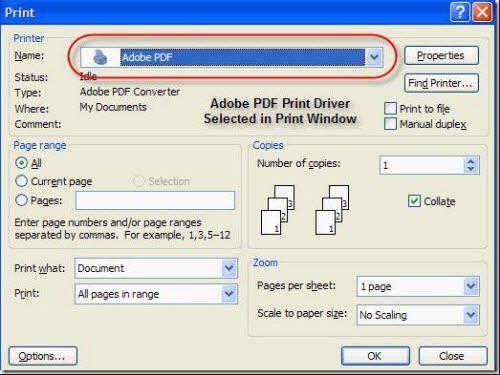 В окремих випадках для того, щоб зменшити розмір документа, потрібно видалити сторінки, що не містять важливої інформації. Таке завдання нескладно виконати за допомогою додатка PDFtk, яке до того ж є безкоштовним.
В окремих випадках для того, щоб зменшити розмір документа, потрібно видалити сторінки, що не містять важливої інформації. Таке завдання нескладно виконати за допомогою додатка PDFtk, яке до того ж є безкоштовним.
Користувачеві необхідно відкрити файл за допомогою програми, двічі натиснувши курсором мишки на праву колонку, а після вказати номери тих сторінок, які мають бути включені в готовий документ. Залишається лише скористатися функцією «Create PDF». Таким чином з'явиться файл, який буде містити тільки зазначені сторінки.
У разі якщо документ потрібно переслати за допомогою електронної пошти, аналогічним чином ви можете його розділити на кілька окремих частин. Програма володіє графічним інтерфейсом, а також консольної рядком.
Пам'ятайте, що векторна графіка по визначенню займає більший простір в файлі в порівнянні з растровою. Якщо растеризувати векторні картинки і вставити їх в PDF, при цьому зменшити дозвіл і налаштувати якість стиснення, обсяг файлу істотно скоротиться.
PDF файли на протязі довгого часу були і до сих пір залишаються надзвичайно популярним форматом для документів. причому можливості редагування pdf файлів набагато слабкіше інших офісних документів, таких як DOC або DOCX в Microsoft Word, ODG в LibreOffice Writer.
І все ж PDF використовується величезною кількістю користувачів комп'ютерів. Іноді розмір файлу pdf займає кілька кілобайт, але частіше розмір може досягати декількох десятків мегабайт через великої кількості сторінок, що мають важкі графічні елементи. Це може накладати певні труднощі при спробі відправити pdf файли по електронній пошті або викладенні їх в хмарне файлове сховище.
Щоб допомогти Вам скоротити розмір pdf файлу, я розгляну в цій статті безкоштовні інструменти, які допоможуть стиснути файл і зменшити його розмір. Серед таких інструментів представлю і онлайн-сервіси та окремі додатки windows. Якщо у Вас є свої варіанти класних компресорів pdf, будь ласка, порекомендуйте їх в коментарях.
Якщо Ви шукаєте швидкий і простий спосіб зменшити Ваші PDF-файли без необхідності використання складних маніпуляцій, то Smallpdf для Вас. Це онлайн-сервіс, який є легким у використанні, пропонуючи просто перетягнути на сервіс файли і виконати стиснення. Це дійсно зручного, коли необхідно мати можливість періодично стискати файли з будь-якого місця.
Онлайн-сервіс Smallpdf
Хоча сервіс досить простий за своєю функціональністю, у нього є деякі додаткові функції, такі як можливість імпортувати файл з Google Drive або Dropbox і зберегти його назад в хмару, як тільки закінчиться операція стиснення. Єдиним недоліком є те, що є обмеження на 2 стиснення PDF-файлів на годину. Хочете більше доведеться розщедритися на 6 $ в місяць.
Результати стиснення неоднозначні. Сервіс налаштований на стиск pdf-файлу до 144 dpi без зазначення будь-яких налаштувань. Звідси різні показники стиснення. Наприклад, вихідний файл розміром 5.72 Мбайт може бути стиснутий до розміру в 3.17 Мбайт без будь-яких втрат в якості при перегляді, що вельми непогано. Однак буває і так, що файл розміром 96.98 Мбайт стискається всього лише до 87.12 Мб. Це зайвий раз доводить на використання сервісом Smallpdf найпростіших алгоритмів зменшення розміру файлу pdf. Проте, якщо Ви просто хочете отримати файлу меншого розміру, То Smallpdf однозначно підійде Вам.
iLovePDF
платформа: онлайн
Ще один сервіс в Інтернеті, але який пропонує трохи більше можливостей стиснення. iLovePDF дозволяє завантажити файл з системи, Google Drive або Dropbox, а потім вибрати один з трьох рівнів стиснення. Чим більше стиснення Ви застосовуєте, тим гірше буде якість вихідного PDF-файлу. Але це також означає, що вихідний файл буде мати менший розмір.
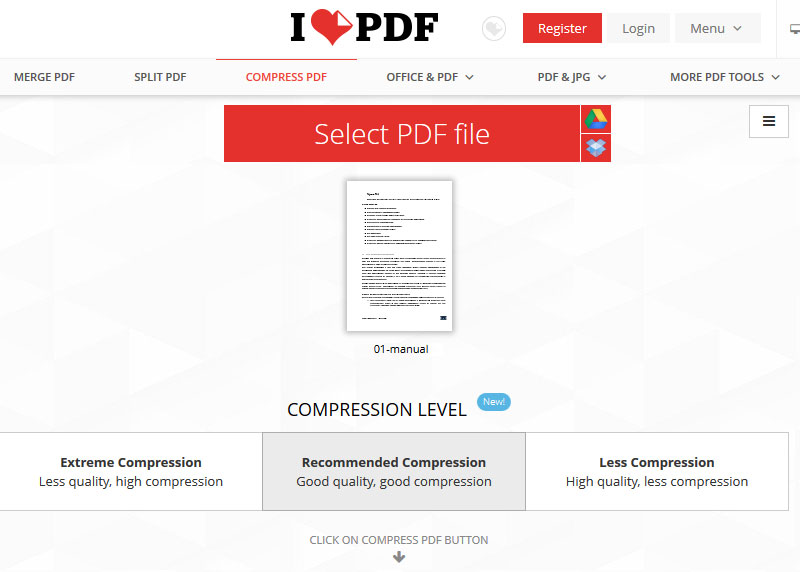 Онлайн-сервіс iLovePDF
Онлайн-сервіс iLovePDF
Використовуючи той же файл, що і в першому випадку, розміром 97 Мбайт і застосовуючи граничне стиснення, мені вдалося стиснути його до 50.29 Мбайт, тобто скоротити більш ніж наполовину - відмінний результат.
У мене виходило завантажувати будь-які pdf-файли; стискаються вони досить швидко, і крім того я не помітив жодних обмежень щодо того, скільки разів можна було б використовувати послугу. Єдине обмеження сервісу - завантаження одного файлу за раз.
Файли автоматично видаляються з сервісу приблизно через годину. Це обмеження навряд чи можна назвати серйозним. За цей час можна встигнути завантажити отриманий pdf-файл до себе на комп'ютер або відправити його в хмару.
Якщо Ви шукаєте онлайн-компресор PDF, який максимально якісно тисне pdf-файли без істотної втрати якості, спробуйте iLovePDF.
Free PDF Compressor
платформа: Windows, офлайн
Цей легкий компресор робить те, що потрібно і не більше. Хоча він і не оновлюється регулярно, але прекрасно працює на Windows 10 і попередніх операційних системах аж до Windows XP. Якщо онлайн-інструменти з різних причин Вам недоступні, то Free PDF Compressor може Вам знадобитися.
 Free PDF Compressor
Free PDF Compressor
Free PDF Compressor дає можливість вибору одного з п'яти пресетів, щоб стиснути pdf-файл. Просто виберіть настройку стиснення, виберіть шлях до pdf-файлу, куди зберегтися вихідний файл і натисніть кнопку Compress.
Мій файл розміром в 97 Мбайт стиснувся до 50 Мбайт, використовуючи першу настройку стиснення. Процес пройшов швидше, ніж на онлайн сервісах. Хоча, можливо, це завдяки встановленому залозу в комп'ютері.
PDF Compressor
платформа: Windows, офлайн
Якщо жоден з перерахованих вище інструментів Вам не підійшов, спробуйте PDF Compressor. Судячи з інформації на наведеному ресурсі, додаток гарантовано працює на Windows XP / Vista / 7/8. Але перевіривши, роботу його на Windows 10, я переконався що і ця операційна система цілком підходить для PDF Compressor.
На відміну від конкурентів, стискати можна більш ніж один файл за раз, і навіть більше: можна вказати файл зі списком pdf-файлів, які потрібно зменшити, або вказати цілу папку з файлами.
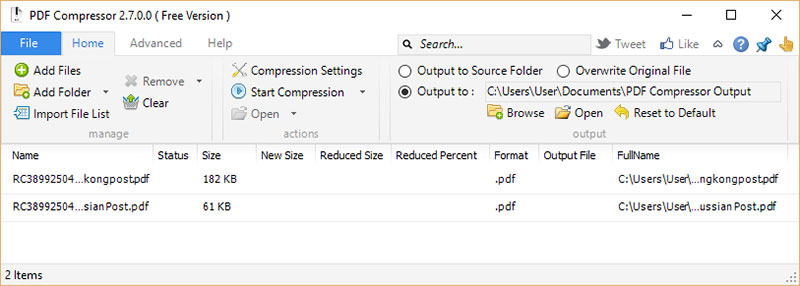 PDF Compressor
PDF Compressor
Єдине застереження в PDF Compressor є те, що іноді додаток в безкоштовному режимі може бути неефективним в стисненні. Наш файл розміром 97 Мбайт втратив трохи більше 15 Мбайт, що не настільки багато в порівнянні з конкурентами. Але варто змінити параметри стиснення і pdf-файл від 97 Мбайт залишив тільки 46 Мбайт - це найкращий результат. Шкода, що все настройки компресора тільки в платній версії.
Інші способи зменшення розміру pdf-файлу
Стиснення PDF шляхом зміни його якості є одним із способів зменшити розмір файлу, але це не єдиний шлях. Можна видалити сторінки або заархівувати pdf в ZIP. 4 наведених вище способу допоможуть Вам вибрати найбільш підходящий і зменшувати файли PDF швидко і з мінімальними втратами в якості.
А які безкоштовні інструменти Ви використовуєте для досягнення цієї мети?
